
Овај софтвер ће одржавати и покретати управљачке програме, чиме ће се заштитити од уобичајених рачунарских грешака и квара хардвера. Проверите све своје управљачке програме у 3 једноставна корака:
- Преузмите ДриверФик (верификована датотека за преузимање).
- Кликните Покрените скенирање да бисте пронашли све проблематичне управљачке програме.
- Кликните Ажурирај управљачке програме да бисте добили нове верзије и избегли кварове у систему.
- ДриверФик је преузео 0 читаоци овог месеца.
Виртуелни дискови су виртуелизовани чврсти дискови који раде приближно исто као и додатни екстерни хард дискови са сопственим преградама. Иако могу добро доћи за виртуелне машине, неки корисници можда више воле да уклањају виртуелне дискове када више нису потребни. На овај начин корисници могу уклонити виртуелне дискове у оперативном систему Виндовс 10.
Два начина за уклањање виртуелних дискова
1. Избришите виртуелне дискове помоћу конзоле за управљање диском
- Да бисте избрисали виртуелне дискове помоћу Конзола за управљање диском, притисните тастер Виндовс + Р пречица на тастатури за Рун.
- Унесите „дискмгмт.мсц“ у Рун и кликните У реду да отворите Диск Манагемент.

- Кликните десним тастером миша на виртуелни диск наведен у колони Волуме и изаберите Избриши јачину звука.
- Отвориће се дијалошки оквир који сугерише да корисници направе резервне копије података пре брисања волумена. Ако сте сигурни да вам ништа није потребно на виртуелном погону, кликните на да опција.
- То ће корисницима оставити нераспоређени простор за виртуелни погон. Да бисте избрисали виртуелну датотеку тврдог диска, кликните десним тастером миша на број диска са недодељеним простором и изаберите Одвојите ВХД опција.
- Изаберите Избришидатотека виртуелног тврдог диска након уклањања диска опција на прозору који се отвори.
- Кликните У реду дугме.
- Неки корисници могу и даље видети своје виртуелне дискове у Филе Екплорер-у. Кликните десним тастером миша на виртуелни погон у програму Екплорер и кликните на Избриши да га избрише.
2. Избришите виртуелне дискове помоћу Дискпарт-а
- Да бисте избрисали виртуелне дискове помоћу услужног програма Дискпарт за командну линију, отворите Вин + Кс мени помоћу Виндовс тастера + Кс интервентног тастера.
- Кликните Цомманд Промпт (Админ) да отворите повишени ЦП прозор.
- Унесите „дискпарт“ у командну линију и притисните тастер Ретурн.

- Затим изаберите виртуелни погон овом наредбом: селецт вдиск филе =
. Корисници треба да замене са стварним насловом ВХД датотеке и погоном на којем је ускладиштен као на снимку директно испод. 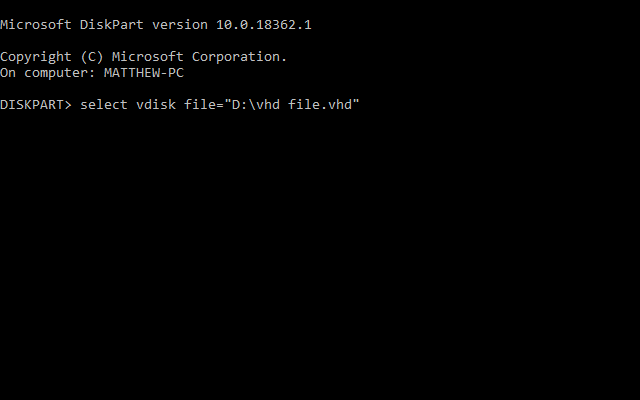
- У командну линију унесите „детацх вдиск“ и притисните Ентер, што ће одвојити виртуелни погон.
- Затим затворите Командна линија.
Дакле, корисници могу избрисати своје виртуелне дискове помоћу конзоле за управљање диском или услужних програма Дискпарт. Када се виртуални дискови избришу, корисници ће повратити мало простора на тврдом диску за неопходније ствари.
ПОВЕЗАНИ ЧЛАНЦИ ЗА ПРОВЈЕРУ:
- Како избрисати виртуелну машину на ВМваре-у
- 4 најпопуларнија софтвера за виртуелни погон за Виндовс 10 за употребу
![Даемон Тоолс не ради / не инсталира се [ДТ проблеми су решени]](/f/cdfba1e87ee9cf52c4317000d014e3a9.jpg?width=300&height=460)